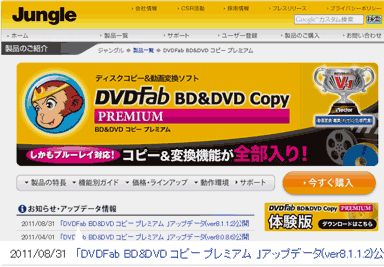- このページで紹介するDVDFabPasskeyには、「技術的保護手段を回避する機能」が含まれています。誤って違法な行為を 行う事が無い様、ご注意下さい。(国内版DVDFabのみを利用する場合は問題ありません)
- Discの複製を行う場合は、自作DVD・Blu-rayや家庭用ビデオカメラで個人的に撮影したデータなどを利用 するようにして下さい。
このページでは、国内版DVDFabおよびPasskey for 製品版のアップデート方法を紹介しています。
主なアップデート内容
このページには主だった部分のみを抜粋しておきます。国内版DVDFab(8.1.1.2)のアップデート項
目
・一部ブルーレイのプレイリストが正常に取得できない問題の解決
・DVDFabバーチャルドライブとの連携の強化
・AVCHD(BD9/BD5)へ出力する際、再生互換を維持
・DTS/LPCM音声をAC3へ音声変換する機能
・UDF 2.5ドライバの性能が向上
・m2tsマルチプレクサーの性能を向上
・Xbox 360、iPod/iPhone用動画ファイル出力時に5.1chオーディオ出力に対応
・動画変換速度の向上
・Windows XP上で発生するクラッシュ現象を改修
・CoreAVCを使って動画ファイルを入力時、音ズレが発生する不具合の改善
・ライティングエンジン(VSOエンジン)を改善
その他のアップデート内容を読みたい場合は、DVDFabアップデータ - 株式会社ジャングルを参考にする事。
passkey の詳細なアップデート情報はDVDFab公式リリースノート(英語)を参考に。2011年4月以降の
アップデートが全て適用されていると考えて良いと思います。
アップデート方法
海外版DVDFabは、Ver 8から8 Qtへアップデートする際に色々と問題が発生していますが、日本語版は特に問題は無さそうです。上書きアップデートすればOK。旧バージョンのアンインス トールは不要です。
もし問題が発生した場合 はDVDFab HD Decrypterが起動しない・インストール出来ない問題 を読んで、その手順に従って見てください
以下、手順の解説です。最後にPCを再起動する 必要があります。全てのプログラムを終了させ、作業中のファイルは全て保存しておきましょう。
ダウンロード
インストール手順

▲ダウンロードしたアップデートファイルをダブルクリック
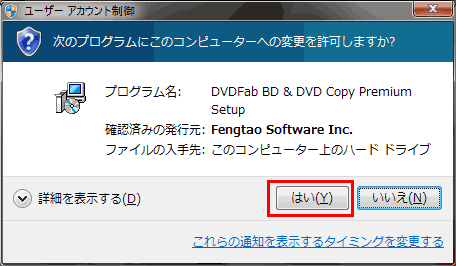
▲「はい」をクリック
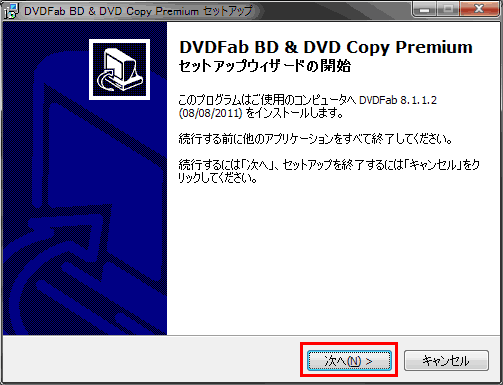
▲「次へ」をクリック
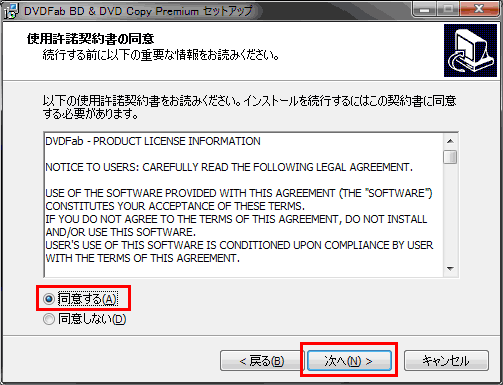
▲「同意する」を選んで「次へ」をクリック
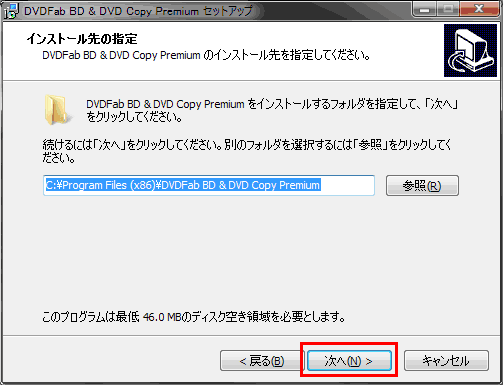
▲最初にインストールした時のフォルダになっている筈だけど、一応確認する事。
「次へ」をクリック
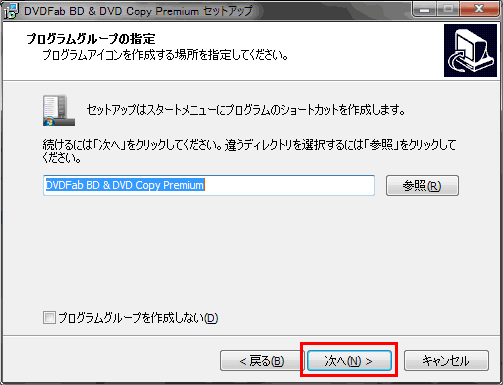
▲「次へ」をクリック
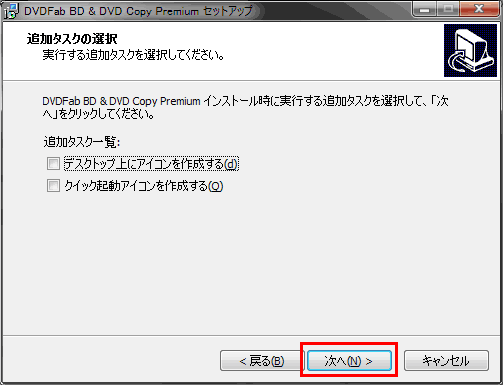
▲初回インストール時の設定が反映されているはずなので、ここも変更不要。
ここで「次へ」をクリックすると、インストールがスタートします。
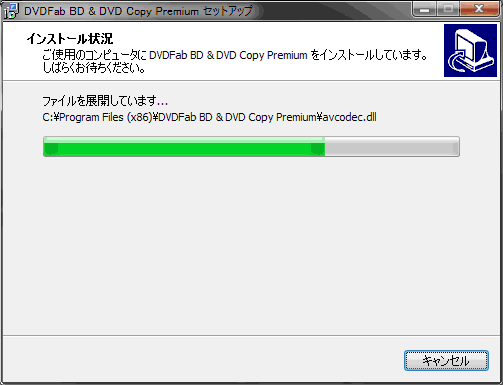
▲インストール中です。自動で次の画面に移ります。
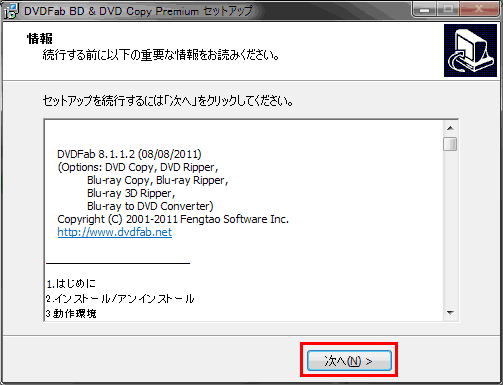
▲「次へ」をクリック
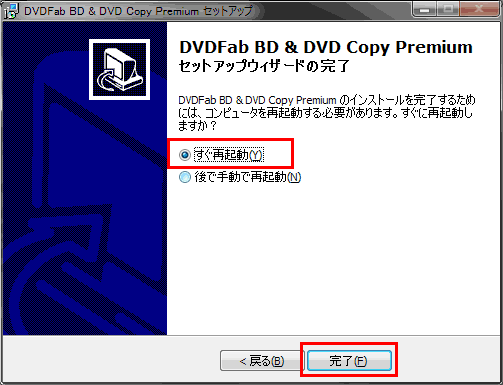
▲「完
了」をクリックすると、PCは再起動します。
作業中のアプリケーションがある場合などは、先に終了させ、その後に「完了」をクリックしましょう。
DVDFabPasskey forRetailのアップデート方法
通常の海外版passkeyとアップデート(の確認方法)が異なるので、こちらも記載しておきます。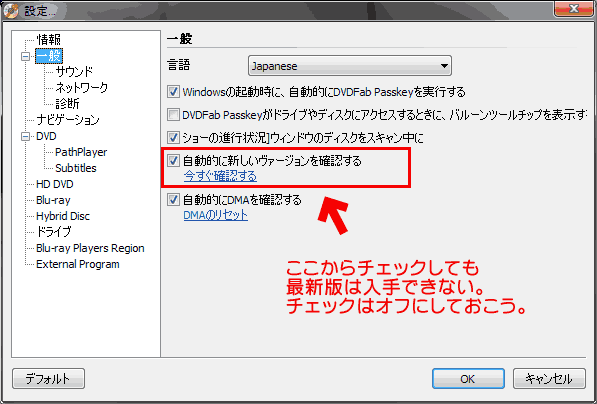
▲国内版向けのPasskeyは、設定画面の「バージョンアップを確認する」項目は正常に作動していませ
ん。上記チェックボックスはOFFにしておきましょう。
アップデートするには、DVDFab公式のダウンロードページからもう一度Passkey forRetailをダウンロードする必要があります。
入手先リンク:DVDFab ダウンロードページ
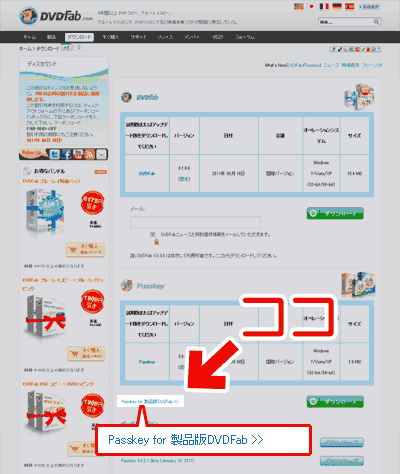
▲ページの中段、「Passkey
for 製品版DVDFab」というダウンロードリンクからダウンロードします。
注
意:バージョンアップしてもファイル名に変化が無い/アップデート履歴等も追記されないので分かりにくい。アップデートのタイミ
ングは日本語版DVDFabのアップデートとほぼ同時期っぽいので、8/30以前にダウンロードした人は再度ダウンロードしてみる事。
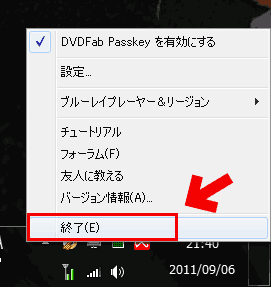
▲Passkey を起動している場合は、必ず終了させます。
上書きアップデート可能なので、古いバージョンを削除する必要はありません。
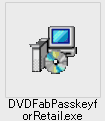
▲ダウンロードした DVDFabPasskeyforRetail.exe をダブルクリックします
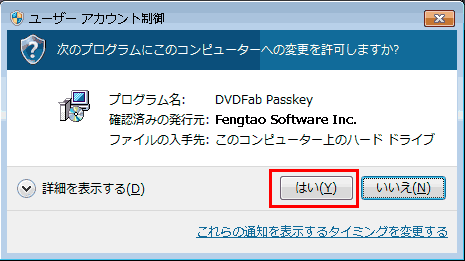
▲まずコンピューターに変更の許可を与えます。
「はい」をクリック
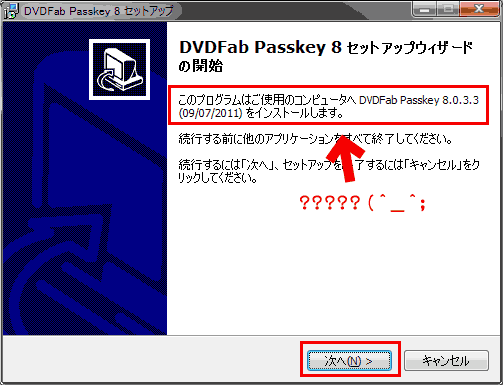
▲Passkey for 製品版DVDFabのインストーラーが起動しました。
何故か古いバージョンが表示さ
れる場合がありますが、気にせず進めましょう(^_^;
「次へ」をクリック
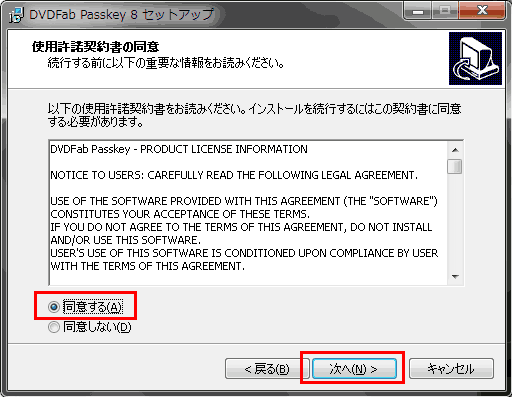
▲「同意する」にチェックを入れ
「次へ」をクリック
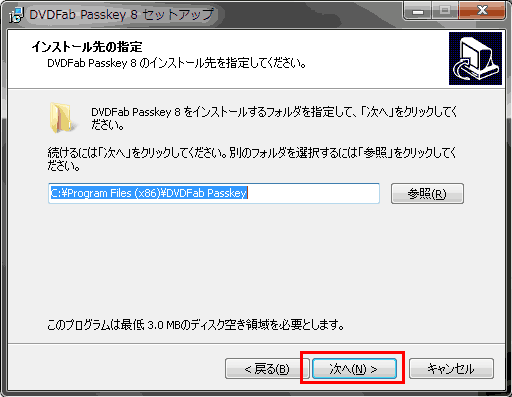
▲「次へ」をクリック
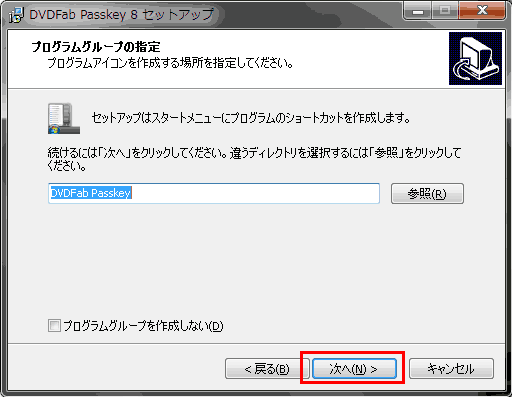
▲「次へ」をクリック
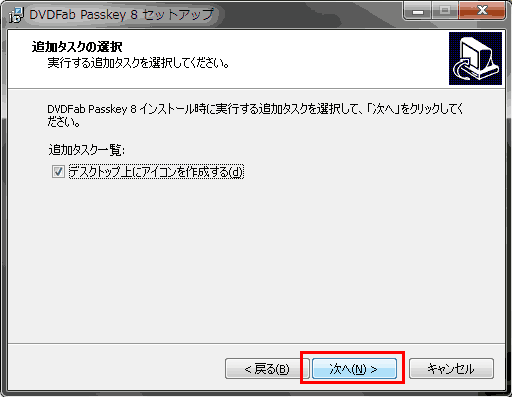
▲「次へ」をクリック
ここでインストールが開始されます
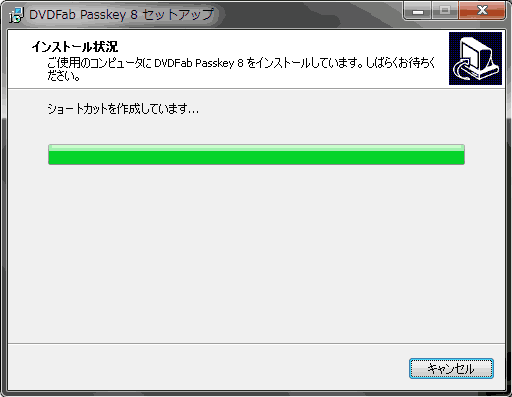
▲この画面は自動で次に進みます。
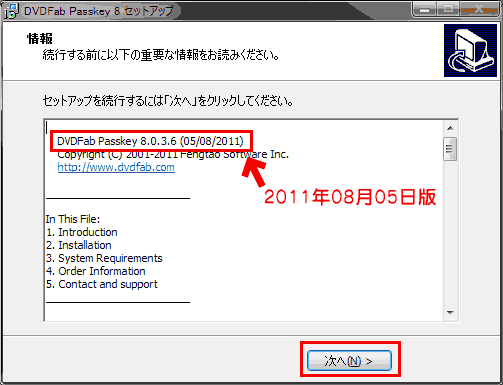
▲ここで正しいバージョン(2011年9月6日現在、Ver8.0.3.6となっていれば正しい)が表示されている事を確認する。
「次へ」をクリック
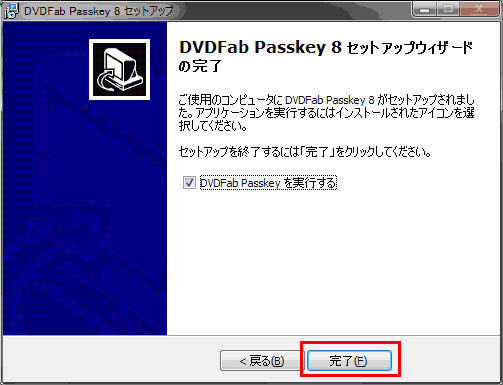
▲「完了」ボタンをクリックすればインストールは終了です。
ちなみに初めてインストールした場合は、ここで再起動を求められる場合があります。
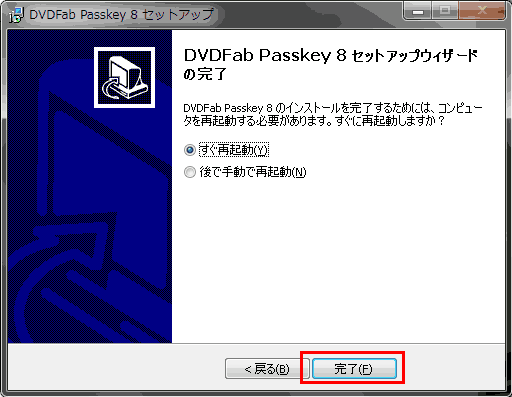
▲このメッセージが表示されたらかならず再起動を行いま
しょう。
このページでの解説は以上です。